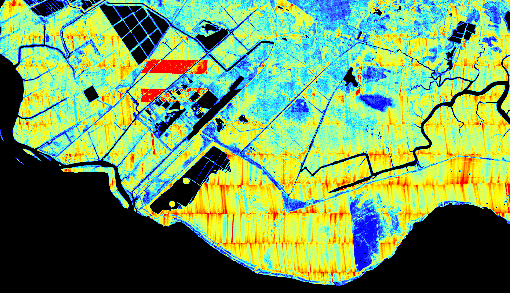3D Analyst のライセンスで利用可能。
LIDAR データを処理するワークフローにおいて、データ カバレッジとサンプル密度を確保することは、一般的な QA/QC タスクです。潜在的な問題を早期に特定することで、データの欠点の悪影響を避けるタスクが容易になります。これに関しては、LAS データセットと 2 つのジオプロセシング ツール ([ポイント ファイルの空間統計情報 (Point File Information)] および [LAS ポイント統計をラスターに出力 (LAS Point Statistics As Raster)]) が役立ちます。
LAS データセット
個々の LIDAR プロジェクトのデータは通常、タイル化された LAS ファイルのコレクションに分割されます。これは、処理の利便性のため、およびファイル サイズを妥当な制限内に維持するために行われます。ところがこれは、プロジェクトの 1 つを使用するユーザーを煩わせることになる可能性があります。LAS データセット を使用すると、プロジェクトの LAS ファイルのコレクションを参照し、それらを全体として操作することができます。[LAS データセットの作成 (Create LAS Dataset)] ジオプロセシング ツールを使用して LAS データセットを作成します。
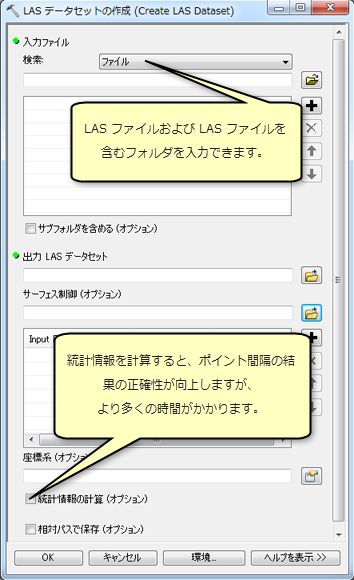
[LAS データセットの作成 (Create LAS Dataset)] ツールには、統計情報計算のオプションがあります。このオプションを指定しない場合は、参照される LAS ファイルのヘッダー レコードだけが読み込まれるため、LAS データセットは迅速に作成されます。統計情報を計算するには、参照される LAS ファイルの完全なスキャンが必要になります。統計情報の計算に要する時間は、LAS ファイル内のポイント数に応じて変わりますが、それによってはるかに多くの情報が得られます。このため、統計情報を収集することを強くお勧めします。
LAS データセットを作成したら、カタログ ウィンドウから [LAS データセット プロパティ] ダイアログ ボックスを開きます。このダイアログ ボックスは、LAS データセット全体についての情報に加えて、データセットに属する特定の LAS ファイルの詳細を表示します。ダイアログ ボックスの [LAS ファイル] タブに移動します。
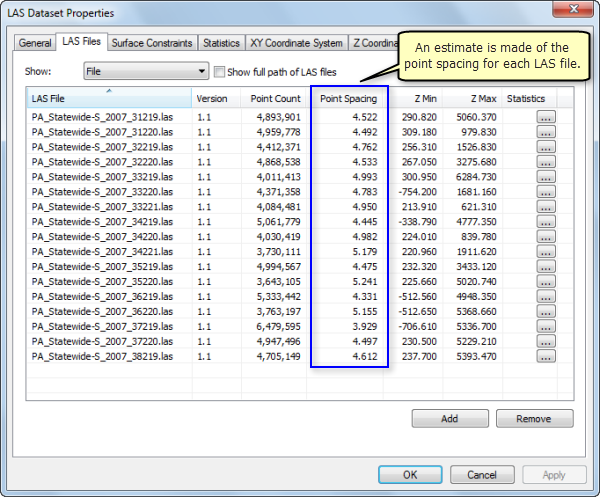
[LAS ファイル] タブの中央にある [ポイント間隔] 列を探します。これは、各ファイルの推定ポイント (または、リターン) 間隔です。ソース データの X、Y 単位で報告されます。LAS データセットを作成するときに統計情報を計算すると、推定がさらに正確になります。
ポイント間隔は、点密度と同じではありません。ポイント間隔 (PS) はポイントあたりの距離単位として定義され、点密度 (PD) は平方単位面積あたりのポイントとして定義されます。ポイント間隔を点密度に変換するには、PD = 1/(PS)^2 という式を使用します。高い点密度は、ポイント間隔の値が小さいことを意味します。
ポイント ファイルの空間統計情報 (Point File Information)
[ポイント ファイルの空間統計情報 (Point File Information)] ツールは、ポイント データ ファイルに関する基本的な統計情報と範囲情報を LAS および ASCII 形式で報告するため、QA/QC プロセスで役に立ちます。この出力を使用すると、LAS ファイルの分類情報とともに、入力ファイルのポイント密度、Z 範囲、総ポイント数、ジオリファレンス情報を調べることができます。フォルダー名を指定すると、そのフォルダーにある指定した拡張子を持つファイルがすべて読み込まれます。
![[ポイント ファイルの空間統計情報 (Point File Information)] ツールの結果 [ポイント ファイルの空間統計情報 (Point File Information)] ツールの結果](GUID-C1F8FACB-085D-46E8-B1D4-7C5700CAFAA1-web.png)
[ポイント ファイルの統計情報 (Point File Information)] が報告するポイント間隔は、ファイルの空間範囲をファイル内の総ポイント数で除算した面積に基づいた近似値です。これは、ファイル全体でデータが均等に分散している場合に最も信頼できますが、データの分散が不規則な場合は、誤解を招く結果になる可能性があります。このような状況では、報告されたポイント間隔は、ファイル集合の傾向をみるときの概要としての意味合いの方が大きくなります。ただし、ツールには、不規則なデータの分散による過大評価を避ける、LAS ファイルのポイント間隔推定を改善するオプションがあります。
グラデーション描画を使用して出力フィーチャのポイント間隔フィールドをシンボル化すると、データ コレクションの大体の傾向がわかります。次の図では、この方法で LAS 範囲ポリゴンがシンボル化されています。ポイント密度の高いポリゴンは、赤でシンボル化されています。
![[ポイント ファイルの空間統計情報 (Point File Information)] ツールのポイント密度の傾向の結果 [ポイント ファイルの空間統計情報 (Point File Information)] ツールのポイント密度の傾向の結果](GUID-E1773E52-0D75-4920-8A7D-78643B90643E-web.png)
また、LIDAR データ プロバイダーが通常実行する、LIDAR ポイントの分類を確認することもできます。分類は、地面のリターンと非地面のリターンを区別するために使用され、LAS ファイルのコードを使用して管理されます。[クラス コード別に集計] オプションは、LAS ファイル内の各クラス コードに対して一意のフィーチャを作成します。これは、各 LAS ファイル内のクラス コードと、各コードに関連するポイント情報を調査する方法を提供します。ポイントの特定クラスに対して Z 範囲を別途チェックすると、ノイズ ポイントを表すクラス 7 のようなその他のクラスが解析に含まれている場合、データをより正確に表現できます。
[ポイント ファイルの空間統計情報 (Point File Information)] による確認作業でデータが許容できたと仮定すると、次のステップは、[LAS ポイント統計をラスターに出力 (LAS Point Statistics as Raster)] ジオプロセシング ツールを使用して、ポイント分布の詳細なビューを作成することです。
LAS ポイント統計をラスターに出力 (LAS Point Statistics As Raster)
[LAS ポイント統計をラスターに出力 (LAS Point Statistics as Raster)] ジオプロセシング ツールでは、さまざまな LIDAR ポイント メトリクスの空間分布を確認することができます。これは、出力ラスターの各セルに入るポイントを特徴付けすることによって行われます。いくつかの方法でポイントを特徴付けることができます。
- パルス数
- リターン数
- 主要なリターン数
- 最大リターン
- 主要クラス
- 強度範囲
- Z 範囲
![[LAS ポイント統計をラスターに出力 (LAS Point Statistics As Raster)] ダイアログ ボックス [LAS ポイント統計をラスターに出力 (LAS Point Statistics As Raster)] ダイアログ ボックス](GUID-3E49324A-7D94-4FF2-9F99-446E9ED470AB-web.png)
ポイントのカバレッジと密度を評価するためには、パルス数が適切なオプションになります。このオプションでは、セル内に存在する最後のリターンの数をセル値として割り当てます。最初に、LAS データセットを入力し、[PULSE_COUNT] をメソッドとして選択します。サンプリングでは、[CELLSIZE] を選択します。出力ラスターのセル サイズは平均ポイント間隔にするとよいと思われるかもしれませんが、LIDAR ポイントは均一に分布していないため、そうすると一般に、空のセル、すなわち NoData のセルが多数生じることになります。また、出力ラスターが不必要に大きくなることもあります。代わりに、平均ポイント間隔よりは数倍大きく、ギャップまたは隙間を識別できる程度には小さくて、追加調査が可能なセル サイズの方が適しています。妥当なサイズは、ポイント間隔の 4 倍です。たとえば、データのサンプリング間隔が 1 メートルで、セル サイズを 4 に設定した場合は、1 つのセルに平均 16 個のパルスが存在すると期待できます。
さまざまなタイプのポイントの密度を評価することもできます。ほとんどの場合、おそらくはすべてのリターンについて密度をチェックするだけでしょうが、特定のクラスに属するポイントを調べると便利な場合があります。たとえば、地面ポイントのパルス数を見ることによって、植生地域では地面への水の浸透率がどの程度か把握できます。使用するポイントのタイプを制御するには、LAS データセット レイヤーの [フィルター] タブでフィルター条件を設定します。レイヤーに設定されたポイント フィルター プロパティが、ツールで使用されます。レイヤーではなくデータセットを使用する場合、フィルターは適用されません。
ラスターを作成したら、ArcMap で表示します。カラー ランプ レンダラーを使用してラスターを表示して、ポイント数の多いセルと少ないセルを区別しやすくします。また、NoData の色を目立つ色に設定することで、密度の分散とデータの隙間を調べることができます。密度の分散とデータの隙間を調べます。疑問な点があれば、データベンダーにお問い合わせください。
下図では、黒い部分は NoData が存在する領域を表しており、赤い部分は LIDAR サンプルの密度が高い領域を表しています。